Vous savez probablement déjà que les smartphones Android modernes peuvent facilement gérer la fonction de miroir d’écran sur les Smart TV. Mais qu’en est-il des ordinateurs ? Pouvez-vous le faire sur votre PC ou votre ordinateur portable ? La réponse est oui, mais ce n’est pas si simple.
Comme vous le savez peut-être, pour mettre en miroir votre Android sur une Smart TV, il vous suffit d’utiliser la fonction intégrée de mise en miroir de l’écran, et la vidéo s’affichera sur l’écran. Pour un PC, vous devrez utiliser un logiciel supplémentaire spécial.
Il existe plusieurs logiciels qui vous permettent de créer un miroir Android sur votre PC. Mais je vais vous montrer un programme qui a fait ses preuves et qui s’appelle SCRCPY. Il vous permet de voir l’image de l’écran et même de contrôler votre smartphone avec la souris.
Voyons donc de plus près comment cela fonctionne.
Qu’est-ce que le SCRCPY ?
SCRCPY (prononcé « copie d’écran ») est un outil open-source qui permet aux utilisateurs de mettre en miroir et de contrôler leurs appareils Android à partir d’un PC via USB. Il offre une solution simple et performante pour afficher et contrôler des appareils Android sur un PC, avec une faible latence et une sortie vidéo de haute qualité.
SCRCPY exécute un serveur sur l’appareil Android et envoie ensuite l’affichage de l’appareil au PC. Les utilisateurs peuvent contrôler leur appareil Android à l’aide du clavier et de la souris de l’ordinateur, ce qui est idéal pour les jeux, les présentations ou les tâches de dépannage. Ce logiciel permet également aux utilisateurs d’enregistrer l’écran de leur appareil Android et de le sauvegarder sous forme de fichier vidéo sur leur PC.
L’un des avantages de SCRCPY est qu’il ne nécessite aucune installation sur un appareil Android, ce qui en fait une solution légère et non intrusive. Il est disponible pour Windows, macOS et Linux, et sa nature open-source signifie qu’il est régulièrement mis à jour avec de nouvelles fonctionnalités et des corrections de bugs.
Comment installer SCRCPY sur votre PC
L’installation de SCRCPY sur un PC est un processus simple. Voici comment procéder :
- Téléchargez SCRCPY. Sur le site web, faites défiler vers le bas et, sous Get the app, sélectionnez le système d’exploitation que vous avez sur votre PC. Dans mon cas, il s’agit de Windows.
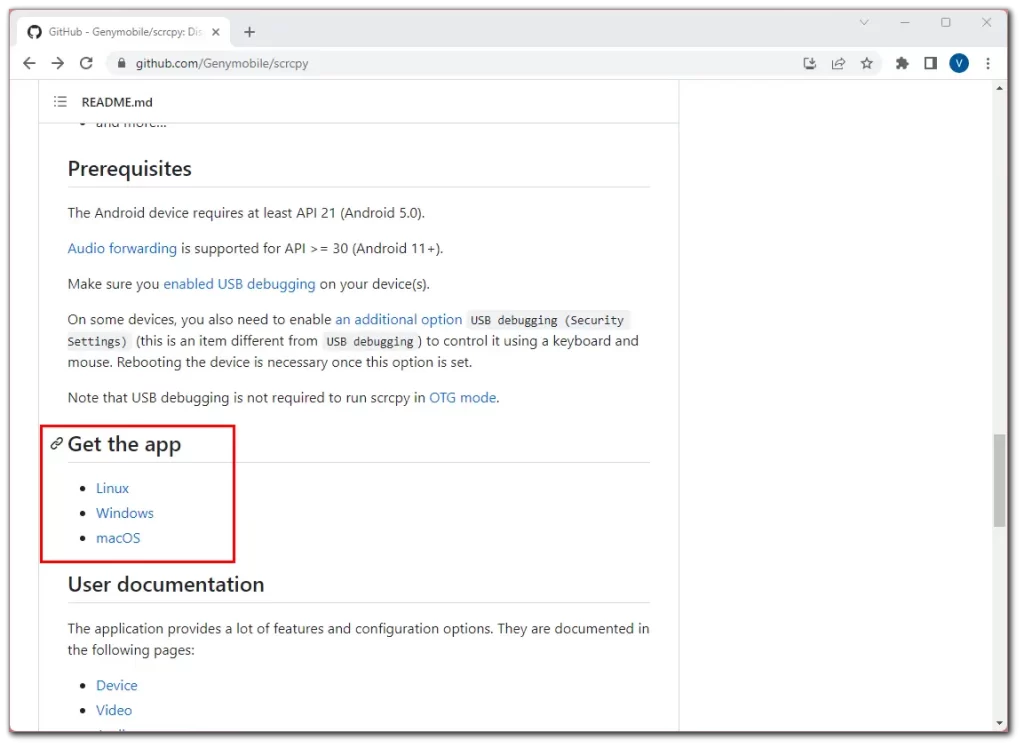
- Cliquez ensuite sur l’un des liens en fonction du débit de votre système d’exploitation.
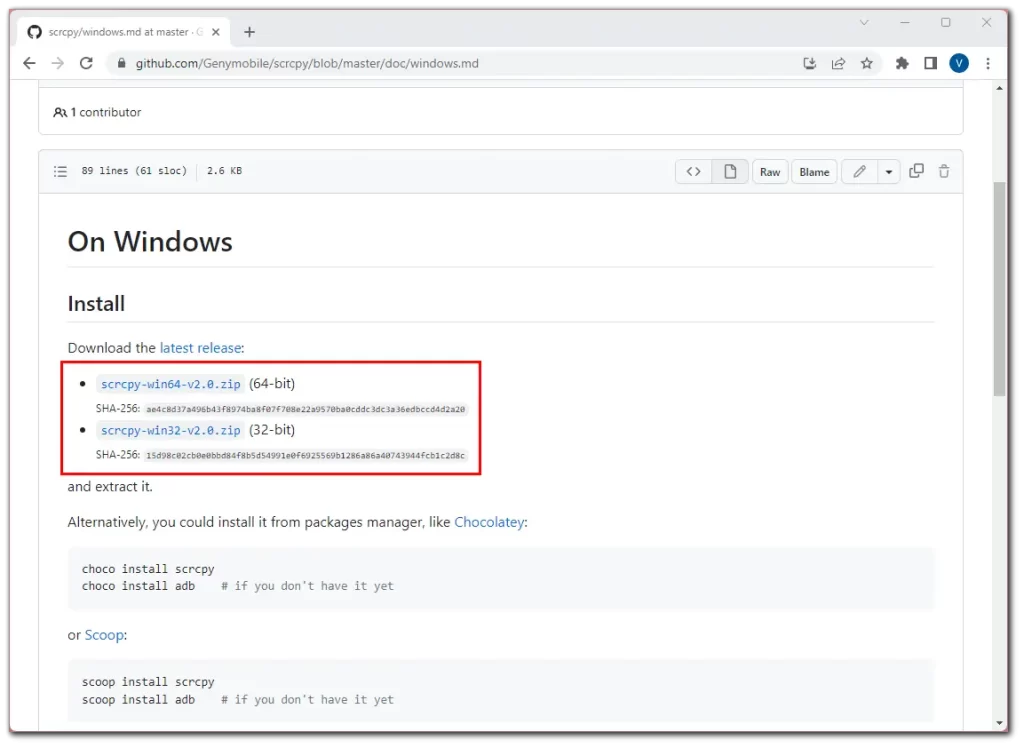
- Une fois téléchargé, extrayez le contenu du fichier ZIP téléchargé dans un dossier de votre PC.
L’installation de SCRCPY est terminée. Vous devez maintenant configurer votre Android.
Comment préparer votre Android à la mise en miroir via SCRCPY
Pour préparer votre Android à la mise en miroir, vous devez activer le mode de débogage USB. Il s’agit d’une fonctionnalité des appareils Android qui permet aux développeurs et aux utilisateurs avancés d’accéder au logiciel de l’appareil et d’interagir avec lui via une connexion USB. Lorsque le mode de débogage USB est activé, il permet à un ordinateur de communiquer avec un appareil Android via un câble USB, ce qui peut être utilisé à diverses fins, telles que le débogage d’applications, l’enracinement de l’appareil et le transfert de fichiers.
Voici comment l’activer :
- Ouvrez les Paramètres et allez dans À propos du téléphone. (Paramètres > Système > À propos du téléphone).
- Ensuite, faites défiler vers le bas et appuyez sept fois sur le numéro Build jusqu’à ce qu’un message contextuel vous indique que vous êtes maintenant un développeur.
- Ensuite, accédez à Paramètres supplémentaires. (Paramètres > Système).
- Appuyez sur Options du développeur.
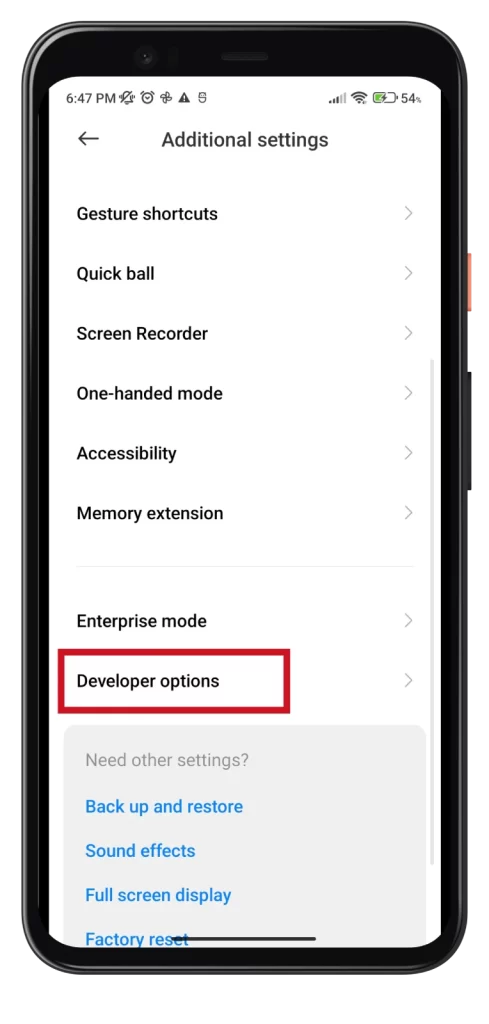
- Faites défiler vers le bas et activez le débogage USB.
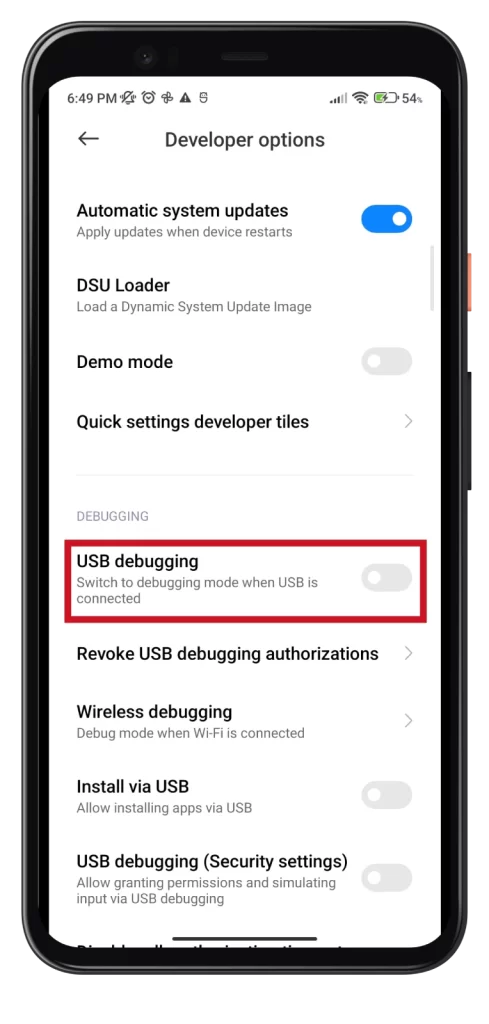
- Enfin, appuyez sur OK pour confirmer l’action lorsque vous y êtes invité.
Il convient de noter que le mode de débogage USB est destiné aux utilisateurs avancés et aux développeurs et qu’il peut potentiellement être utilisé pour accéder à des informations sensibles sur l’appareil. Il est donc essentiel de n’activer le mode de débogage USB qu’en cas de nécessité et de verrouiller votre appareil à l’aide d’un mot de passe ou d’un schéma sécurisé.
Comment créer un miroir de votre Android sur l’écran d’un PC
Une fois que vous avez configuré votre Android, vous pouvez commencer à créer des miroirs. Procédez comme suit :
- Connectez votre appareil Android à votre PC à l’aide du câble USB.
- Naviguez jusqu’au dossier où vous avez extrait les fichiers SCRCPY et double-cliquez sur le fichier « scrcpy-noconsole » pour lancer SCRCPY.
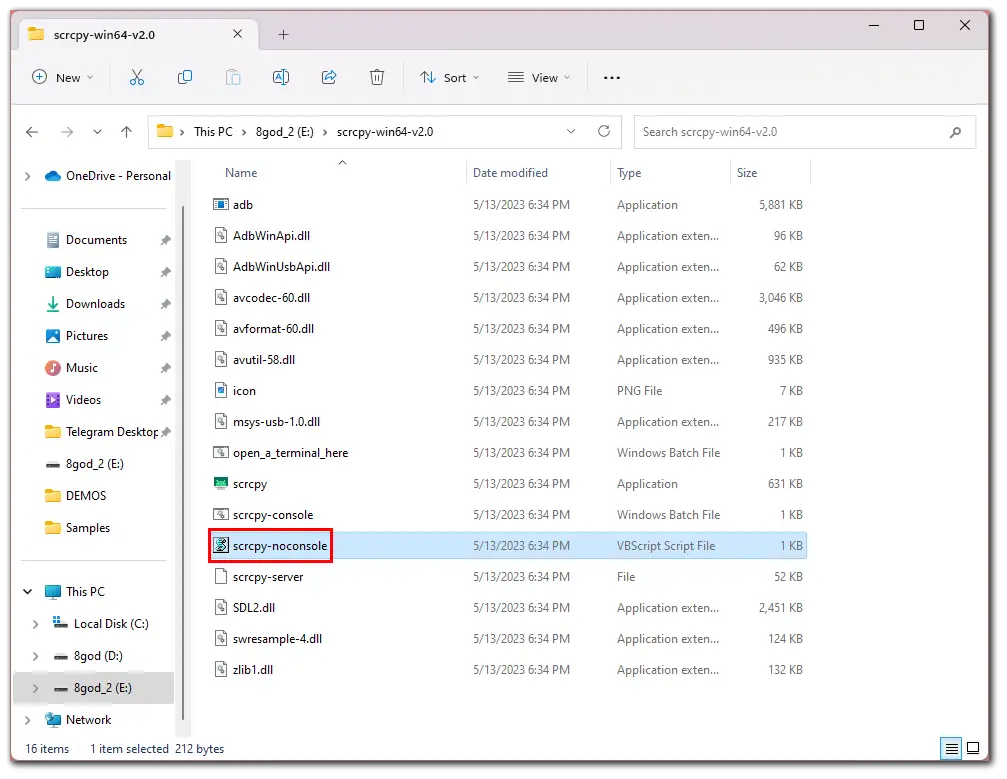
- Autorisez le débogage USB sur votre Android. Appuyez sur OK.
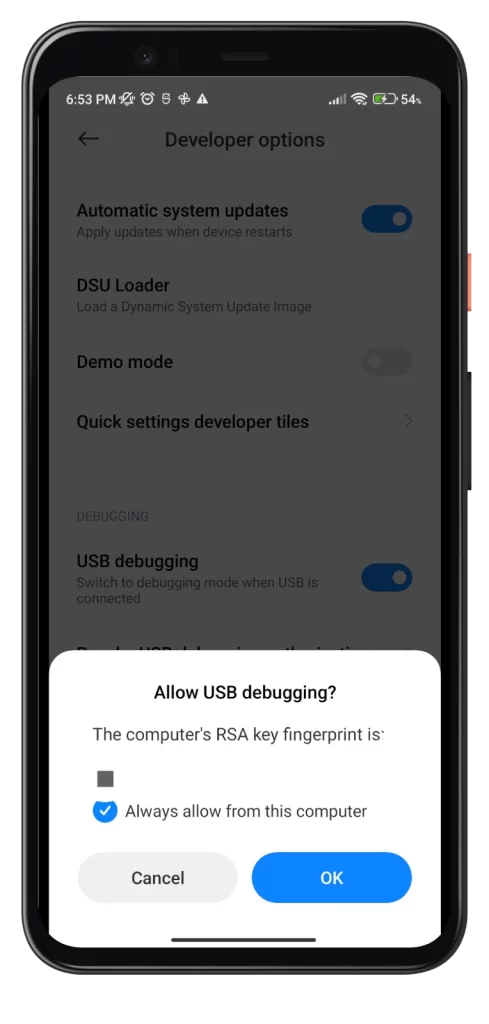
- Une fois SCRCPY lancé, vous devriez voir l’écran de votre appareil Android sur votre PC.
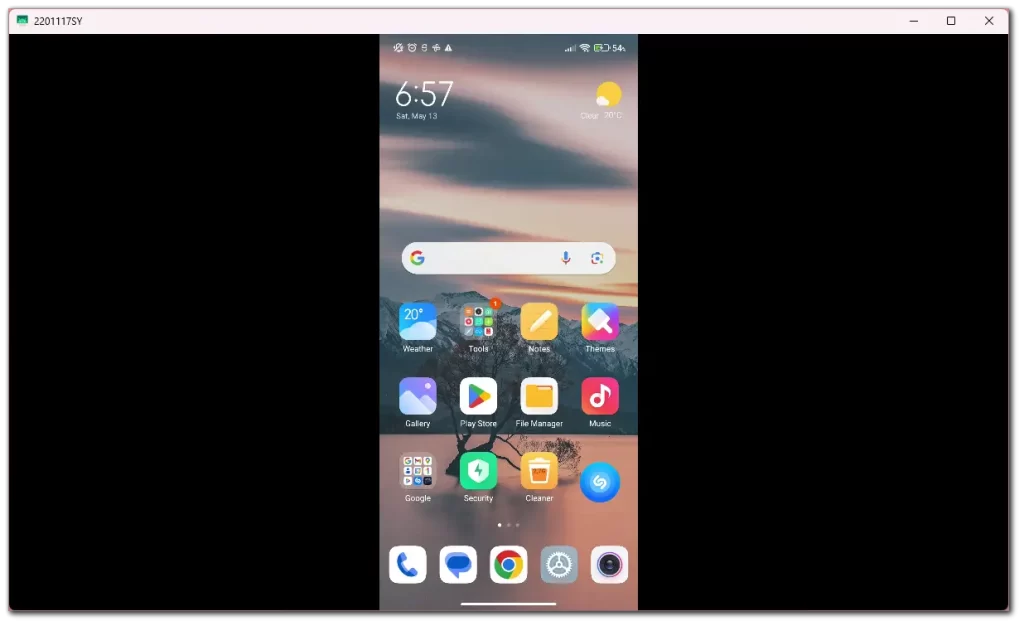
Vous devez pouvoir utiliser le clavier et la souris de votre PC pour contrôler votre Android.
Note : Si vous rencontrez des problèmes lors du lancement du SCRCPY, il est possible que vous deviez installer le pilote USB Android pour votre appareil. Vous pouvez trouver le pilote sur le site web du fabricant de votre appareil.
Voilà, c’est fait ! Avec ces étapes simples, vous pouvez installer et utiliser SCRCPY pour créer un miroir et contrôler votre appareil Android depuis votre PC.










